Appearance
Cotizaciones
URL
/#/cotizaciones
Descripción
El módulo de Cotizaciones te permite crear y administrar cotizaciones para clientes interesados en obtener precios y detalles de productos específicos. Las cotizaciones se presentan en un documento PDF y tienen una validez temporal definida.

- Fecha: Fecha en que se emitió la cotización.
- Estado: Indica si la cotización ha sido "Aceptada" (se realizó la venta correspondiente) o está "Pendiente" (no se ha tomado acción).
- Forma de Pago: Método de pago asociado a la cotización.
- Validez: Periodo de validez de la cotización.
- Descripción: Detalles de los productos cotizados.
- Cantidad: Cantidad de productos cotizados.
- Precio: Precio unitario de cada producto.
- Total: Total de la cotización.
- Referencia: Referencia asociada a la cotización.
- Período de Garantía: Periodo de garantía de La cotización.
- Cotizado Por: Usuario responsable de la cotización.
Funciones
Al ingresar al módulo de cotizaciones, encontrarás varios botones con funciones específicas:
- Nueva Cotización: Crea una nueva cotización con detalles sobre el cliente y los productos cotizados.
- Duplicar: Duplica una cotización existente para crear una nueva cotización con la misma información.
- Ver: Visualiza el detalle de una cotización específica, incluyendo información sobre los productos y el cliente asociado.
- Vender: Convierte una cotización en una nueva venta si deseas proceder con la transacción.
- Recargar: Actualiza la lista de cotizaciones para reflejar los cambios más recientes.
Nueva
URL
/#/cotizaciones/nueva
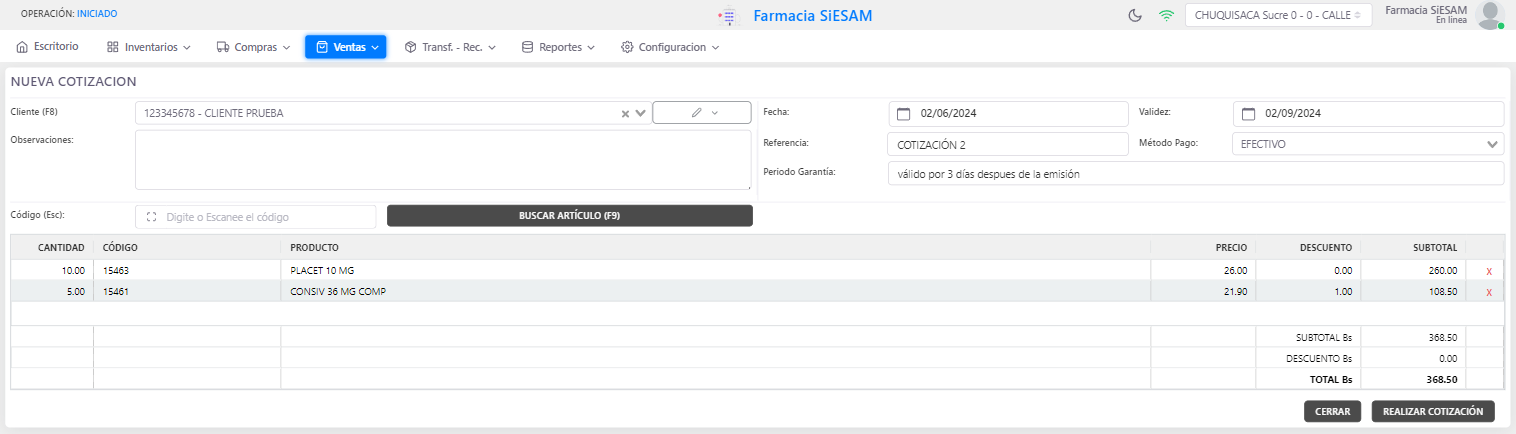
Crea una nueva cotización proporcionando los siguientes detalles:
- Cliente: Selecciona un cliente existente o crea uno nuevo desde esta vista.
- Observaciones (opcional): Puedes incluir notas adicionales si es necesario.
- Fecha: Define la fecha de emisión de la cotización.
- Validez: Especifica el periodo de tiempo durante el cual la cotización será válida.
- Referencia: Agrega una referencia asociada a la cotización para facilitar su identificación.
- Método de Pago: Selecciona el método de pago preferido por el cliente.
- Período de Garantía: Describe el periodo de garantía de los productos cotizados.
Seleccionar Artículos
Selecciona los productos que formarán parte de la cotización:
Opción 1: Código de Barra
- Utiliza el escáner de código de barras para agregar rápidamente productos a la cotización.
- Si hay un escáner conectado, escanea el código de barras del producto.
- Si no cuentas con un escáner, puedes ingresar manualmente el código de barras.
Opción 2: Botón "Buscar Artículo"
- Al hacer clic en el botón
Buscar Artículo, se abrirá una interfaz con todos los artículos disponibles.- Puedes buscar y seleccionar el artículo deseado.
- Haz doble clic o presiona Enter sobre el producto para agregarlo a la venta.
Nota: puede navegar con las teclas de flecha arriba y abajo para seleccionar el producto deseado.
Detalles de la cotización
En la tabla de cotizaciones, agrega los detalles de cada producto:
- Cantidad: Ingresa la cantidad de unidades del producto.
- Precio: Modifica el precio de cotización si es necesario. Puedes aplicar los precios disponibles si existen más de uno.
- Descuento: Aplica descuentos al total de la cotización.
Nota: El subtotal y total se calculará automáticamente, considerando las cantidades, precios y descuentos aplicados.
Realizar Cotización
Finaliza la cotización haciendo clic en el botón "Realizar Cotización" o pulsando la tecla F4. Se generará inmediatamente un documento PDF con los detalles de la cotización.
Duplicar
Duplica una cotización existente para crear una nueva cotización con la misma información. Puedes modificar los detalles de la cotización duplicada si es necesario.
Ver
Visualiza los detalles de una cotización seleccionada.
Vender
Convierte una cotización en una nueva venta si deseas proceder con la transacción. También puedes añadir nuevos productos a esta venta si es necesario. Para más información sobre cómo realizar una venta, consulta Ventas.

 Docs
Docs